Por que você deveria usar o Google Lens: 7 usos incríveis
Publicados: 2023-06-02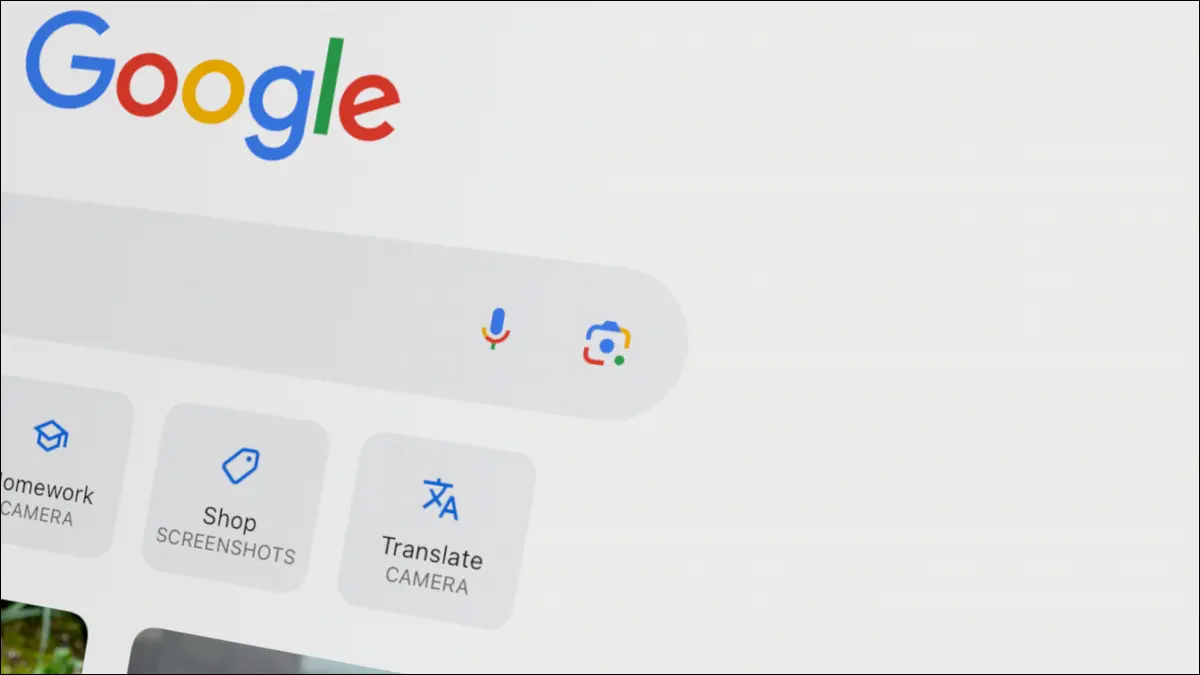
O Google Lens é uma das ferramentas mais poderosas da empresa, mas não chama muita atenção. Está disponível praticamente em qualquer lugar onde você possa acessar o Google, incluindo iPhone, Android e na web. Mostraremos alguns motivos legais para usá-lo.
Como usar o Google Lens
Resolver problemas de matemática
Copiar e colar texto de uma foto
Identificar plantas e insetos
Ouça o texto do mundo real lido em voz alta
Pesquisa reversa de imagens
Traduzir texto no mundo real
Procurar produtos
Como usar o Google Lens
Antes de começarmos, vamos falar sobre onde você pode usar o Google Lens. Em primeiro lugar, está disponível no aplicativo do Google para iPhone, iPad e Android. Basta abrir o aplicativo e tocar no ícone colorido da câmera na barra de pesquisa.
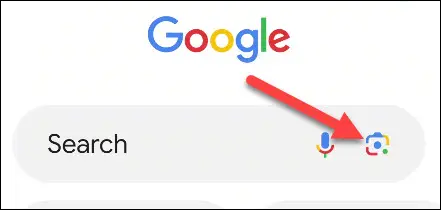
Na área de trabalho, você pode usar o Lens clicando no ícone na barra de pesquisa em google.com. O Lens na área de trabalho é muito mais limitado do que o aplicativo móvel. É essencialmente apenas para fazer pesquisas de imagens reversas, que abordaremos abaixo.
RELACIONADO: 16 recursos de pesquisa do Google que você deve usar
Resolver problemas de matemática
Não quer digitar uma longa equação matemática em sua calculadora? Você pode digitalizá-lo com o Google Lens e obter sua resposta com muita facilidade. Isso funciona para qualquer coisa, desde “3+3” até fórmulas complexas como “x2 — 3x + 2”.
Abra o Google app em seu dispositivo Android, iPhone ou iPad. Toque no ícone Lente na barra de pesquisa e deslize para “Lição de casa” na barra de ferramentas da câmera.
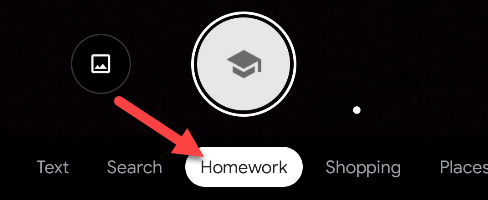
Agora você pode apontar a câmera para a equação e tocar no botão do obturador. O Lens destacará o texto para você selecionar. Toque na equação para ver a resposta.
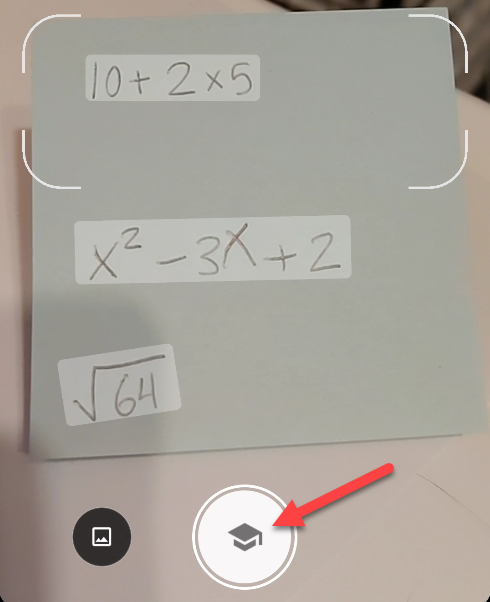
Aqui está sua resposta! Verifique novamente se o Lens identificou a equação corretamente antes de usá-la. Você também pode tocar em “Resolver” para ver as etapas que foram realizadas para obter a solução.
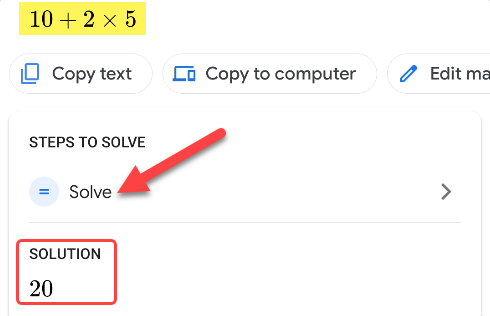
Isso é tudo. Usar uma calculadora nunca foi tão fácil.
Copiar e colar texto de uma foto
O Google Lens também está integrado a outros produtos do Google, incluindo o Google Fotos. Isso permite que você faça algumas coisas legais com suas fotos, como pegar texto.
Primeiro, basta abrir uma foto no Google Fotos para iPhone, iPad ou Android e tocar no botão “Lente” na parte inferior da tela.
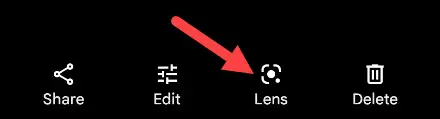
O Lens destacará o texto disponível detectado na foto. Selecione qualquer texto que você gostaria de copiar, assim como faria com o texto em um documento ou página da web.
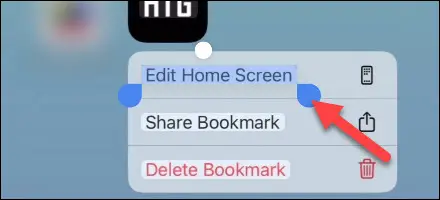
Agora toque em “Copiar texto” no cartão na parte inferior da tela.
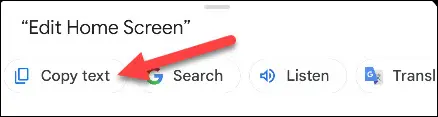
Assim, você trouxe o texto de uma foto para a área de transferência para ser usado onde quiser!
RELACIONADO: Como sincronizar sua área de transferência entre o Windows e o Android
Identificar plantas e insetos
Um dos meus usos favoritos do Google Lens é identificar coisas que vejo no mundo. É especialmente útil para plantas e insetos. Existem muitas espécies de plantas e insetos para lembrar.
Abra o Google app no seu iPhone, iPad ou dispositivo Android e toque no ícone do Lens. Aponte a câmera para a planta ou inseto em questão e toque no botão do obturador.
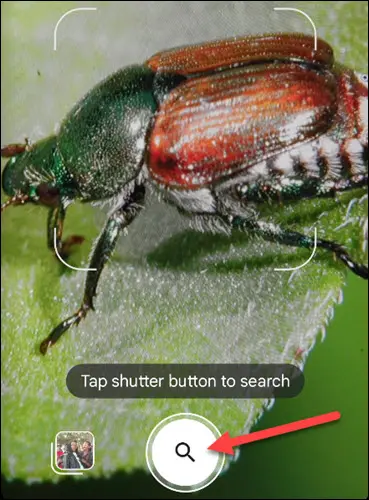
Os resultados aparecerão em um cartão na parte inferior da tela. Você pode acessar o cartão dos resultados da Pesquisa Google e alternar entre os resultados para obter mais informações.
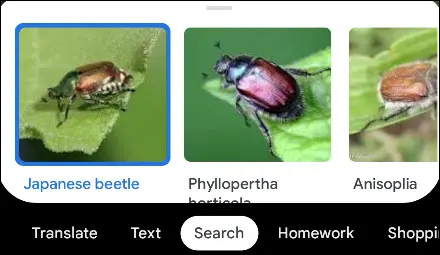
A lente nem sempre é 100% precisa com isso, mas geralmente faz um bom trabalho.
Ouça o texto do mundo real lido em voz alta
Se você tiver problemas de visão ou dificuldade de leitura, pode ser muito útil ouvir o texto lido em voz alta. Isso pode ser fácil de fazer em seu telefone, mas é mais difícil quando você está tentando ler coisas no mundo real. O Google Lens pode ajudar.

Abra o Google app no seu iPhone, iPad ou dispositivo Android e toque no ícone do Lens. Aponte a câmera para o texto que deseja ouvir em voz alta e toque no botão do obturador.
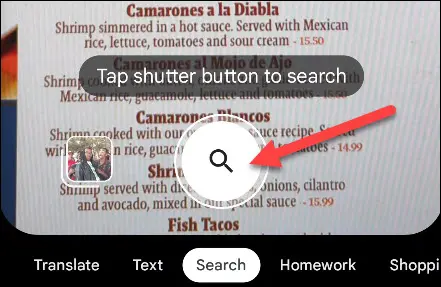
O texto na foto será destacado para você. Selecione as seções que gostaria de ouvir como faria em um documento ou página da web e toque no botão "Ouvir" na parte inferior da tela.
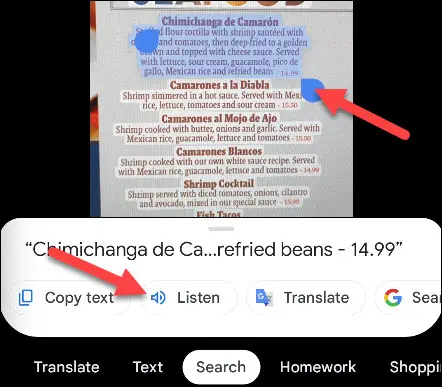
O Google lerá o texto em voz alta para você! É tão fácil quanto isso.
RELACIONADO: Como ler mensagens de texto em voz alta com o Android
Pesquisa reversa de imagens
Quando você está tentando encontrar a fonte de uma foto ou fotos semelhantes, uma pesquisa de texto não é boa o suficiente. É aí que uma pesquisa reversa de imagens é útil. Em vez de pesquisar com texto, você pode usar uma foto como sua consulta de pesquisa.
Usaremos a área de trabalho para esse recurso. Acesse google.com em um navegador da Web, como o Google Chrome, e toque no ícone do Lens na barra de pesquisa.
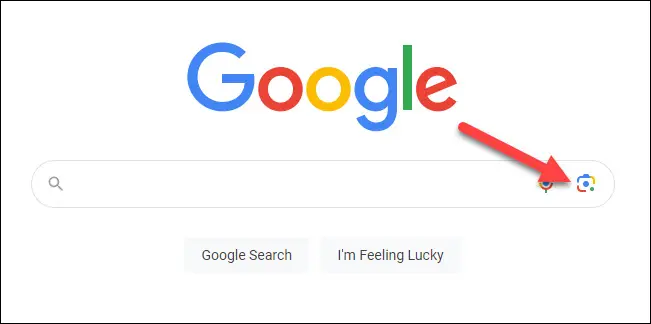
Agora você pode arrastar uma foto para a caixa, procurar uma foto em seu dispositivo ou colar um link para uma foto.
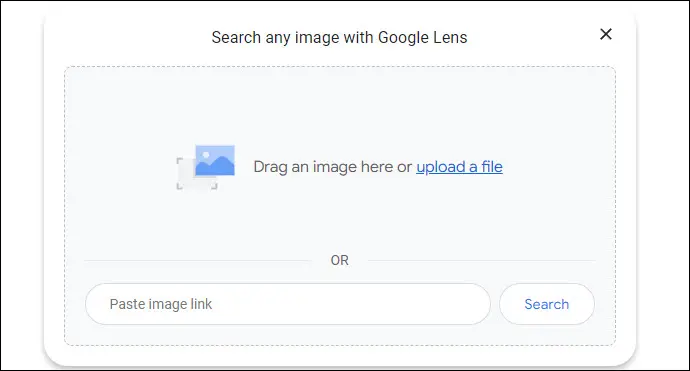
A página a seguir é bastante semelhante ao aplicativo do Google. A partir daqui, você pode selecionar o texto na imagem, ver imagens visualmente semelhantes ou clicar em “Encontrar a fonte da imagem” para tentar descobrir de onde a imagem se originou.
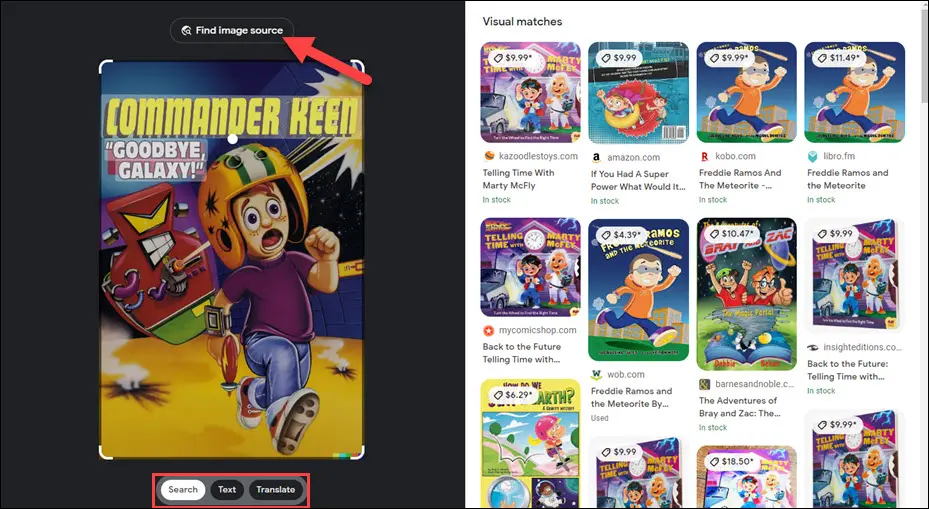
Esta é uma ótima maneira de encontrar fotos online. É muito mais fácil do que tentar caçar uma imagem com descrições de texto.
RELACIONADOS: 10 recursos impressionantes do Google Chrome que você deve usar
Traduzir texto no mundo real
Embora seja muito fácil traduzir texto online, é mais difícil fazer com texto no mundo real. Você pode estar preso a um monte de sinais que não consegue entender. O Google Lens também pode ajudar com isso.
Abra o Google app no seu iPhone, iPad ou dispositivo Android e toque no ícone do Lens. Aponte a câmera para o texto que deseja traduzir e toque no botão do obturador.
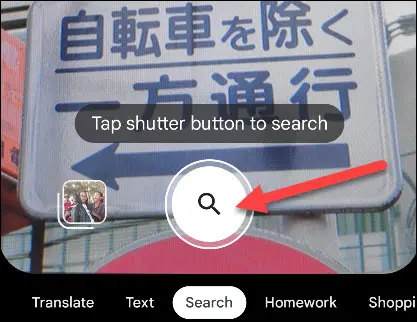
Você verá o texto detectado realçado automaticamente. Selecione o texto que deseja traduzir, como faria em um documento ou página da web, e toque no botão “Traduzir” na parte inferior da tela.

Uma página de tradução será aberta com o texto selecionado na parte superior, o idioma detectado automaticamente e uma tradução na parte inferior. Toque nos idiomas para ajustá-los se estiverem incorretos.
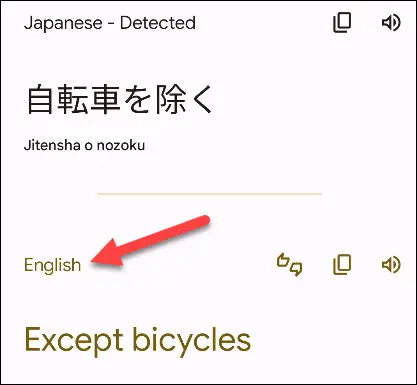
Você também pode usar o aplicativo Google Tradutor para iPhone, iPad ou Android para fazer isso, se precisar dele com frequência.
Procurar produtos
Você já viu algo legal no mundo e se perguntou o que é e onde poderia comprá-lo? O Google Lens também é muito bom para identificar produtos.
Abra o Google app no seu iPhone, iPad ou dispositivo Android e toque no ícone do Lens. Aponte a câmera para o produto de seu interesse e toque no botão do obturador.
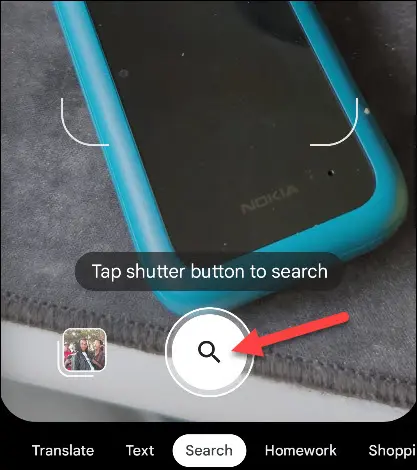
O Lens mostrará “Visual Matches” no cartão na parte inferior da tela. Puxe-o para ver informações sobre o produto e links para várias lojas online.
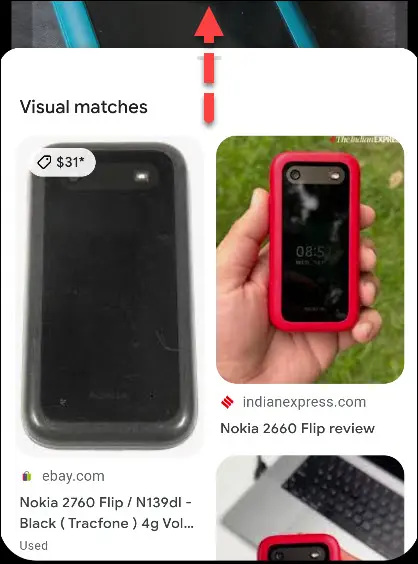
Este é um truque super útil para saber. Às vezes, pode ser totalmente impossível descrever algo em uma pesquisa no Google, na esperança de encontrar um produto aleatório que você viu.
Muitos produtos de pesquisa do Google lidam com pesquisas de texto e voz. O Google Assistant, por exemplo, tem algumas habilidades de imagem, mas é principalmente sobre texto e resultados da web. O Google Lens representa o braço de pesquisa baseado em imagens da empresa e é poderoso.
RELACIONADO: 10 recursos do Google Assistant que você deve usar
